H3C BGP MPLS实验
实验拓扑
https://sharewh2.xuexi365.com/share/0abf6009-85d9-4e1d-8237-1c06363d9d6a?t=3
(此链接可以下载拓扑)

图 1-1
注:如无特别说明,同一网段中,IP 地址的主机位为其设备编号,如 R3 的 g0/0 接口若在192.168.1.0/24
网段,则其 IP 地址为 192.168.1.3/24,以此类推
实验需求
-
如图,h3c 和 huawei 企业分别租用运营商的 MPLS 网络组建 BGP MPLS VPN,用来连接各自的分支机构
-
按照图示配置 IP 地址,h3c 公司和 huawei 公司连接同一个 PE 设备的私网 IP 网段存在地址复用,使用多 VRF 技术来防止 IP 冲突
-
MPLS 网络中的设备配置 Loopback0 口用来建立 LSP 路径,使用 LDP 来建立 LSP 路径,各路由器使用 Loopback0 口作为 LSR-id
-
公共网络中运行 OSPF 使公网连通,PE 设备宣告各自 Loopback0 口
-
各自私网内部使用独立 OSPF 实例在 CE 和 PE 之间传递私网路由
-
只允许在各自企业内部传递私网路由
-
各自企业内部可以跨站点互相访问
实验解法
-
配置 IP 地址部分
CE1
SYS
System View: return to User View with Ctrl+Z.
[H3C]sysn ce1
[ce1]int g0/0
[ce1-GigabitEthernet0/0]ip add 10.1.1.2 24
[ce1-GigabitEthernet0/0]int loo 0
[ce1-LoopBack0]ip add 192.168.1.1 24
CE2
sys
System View: return to User View with Ctrl+Z.
[H3C]sysn ce2
[ce2]int g0/0
[ce2-GigabitEthernet0/0]ip add 10.2.2.2 24
[ce2-GigabitEthernet0/0]int loo 0
[ce2-LoopBack0]ip add 192.168.1.1 24
PE1
sys
System View: return to User View with Ctrl+Z.
[H3C]sysn pe1
[pe1]int g0/1
[pe1-GigabitEthernet0/1]ip add 10.1.1.1 24
[pe1-GigabitEthernet0/1]int g0/2
[pe1-GigabitEthernet0/2]ip add 10.2.2.1 24
[pe1-GigabitEthernet0/2]int g0/0
[pe1-GigabitEthernet0/0]ip add 100.1.1.1 24
[pe1]int loo 0
[pe1-LoopBack0]ip add 1.1.1.1 32
P
sys
System View: return to User View with Ctrl+Z.
[H3C]sysn p
[p]int g0/0
[p-GigabitEthernet0/0]ip add 100.1.1.2 24
[p-GigabitEthernet0/0]int g0/1
[p-GigabitEthernet0/1]ip add 100.2.2.1 24
[p-GigabitEthernet0/1]int loo 0
[p-LoopBack0]ip add 2.2.2.2 32
PE2
sys
System View: return to User View with Ctrl+Z.
[H3C]sysn pe2
[pe2]int g0/0
[pe2-GigabitEthernet0/0]ip add 100.2.2.2 24
[pe2-GigabitEthernet0/0]int g0/1
[pe2-GigabitEthernet0/1]ip add 10.3.3.1 24
[pe2-GigabitEthernet0/1]int g0/2
[pe2-GigabitEthernet0/2]ip add 10.4.4.1 24
[pe2]int loo 0
[pe2-LoopBack0]ip add 3.3.3.3 32
CE3
sys
System View: return to User View with Ctrl+Z.
[H3C]sysn ce3
[ce3]int g0/0
[ce3-GigabitEthernet0/0]ip add 10.3.3.2 24
[ce3-GigabitEthernet0/0]int loo 0
[ce3-LoopBack0]ip add 192.168.2.1 24
CE4
sys
System View: return to User View with Ctrl+Z.
[H3C]sysn ce4
[ce4]int g0/0
[ce4-GigabitEthernet0/0]ip add 10.4.4.2 24
[ce4-GigabitEthernet0/0]int loo 0
[ce4-LoopBack0]ip add 192.168.2.1 24
2.配置默认路由部分
CE1
[ce1]ip route-static 0.0.0.0 0 10.1.1.1
CE2
[ce2]ip route-static 0.0.0.0 0 10.2.2.1
CE3
[ce3]ip route-static 0.0.0.0 0 10.3.3.1
CE4
[ce4]ip route-static 0.0.0.0 0 10.4.4.1
3,配置公共网络中 OSPF 部分
PE1
[pe1]ospf
[pe1-ospf-1]a 0
[pe1-ospf-1-area-0.0.0.0]netw 100.1.1.1 0.0.0.0
[pe1-ospf-1-area-0.0.0.0]netw 1.1.1.1 0.0.0.0
P
[p]ospf
[p-ospf-1]a 0
[p-ospf-1-area-0.0.0.0]netw 100.1.1.2 0.0.0.0
[p-ospf-1-area-0.0.0.0]netw 100.2.2.1 0.0.0.0
[p-ospf-1-area-0.0.0.0]netw 2.2.2.2 0.0.0.0
PE2
[pe2]ospf
[pe2-ospf-1]a 0
[pe2-ospf-1-area-0.0.0.0]netw 100.2.2.2 0.0.0.0
[pe2-ospf-1-area-0.0.0.0]netw 3.3.3.3 0.0.0.0
4,配置 MPLS 网络,使用 LDP 协议来建立 LSP 路径
步骤 1:在 PE1 上配置 LDP 协议
[pe1]mpls lsr-id 1.1.1.1
[pe1]mpls ldp
[pe1-ldp]int g0/0
[pe1-GigabitEthernet0/0]mpls en
[pe1-GigabitEthernet0/0]mpls ldp en
步骤 2:在 P 上配置 LDP 协议
[p]mpls lsr 2.2.2.2
[p]mpls ldp
[p-ldp]int g0/0
[p-GigabitEthernet0/0]mpls en
[p-GigabitEthernet0/0]mpls ldp en
[p-GigabitEthernet0/0]int g0/1
[p-GigabitEthernet0/1]mpls en
[p-GigabitEthernet0/1]mpls ldp en
步骤 3:在 PE2 上配置 LDP 协议
[pe2]mpls lsr 3.3.3.3
[pe2]mpls ldp
[pe2-ldp]int g0/0
[pe2-GigabitEthernet0/0]mpls en
[pe2-GigabitEthernet0/0]mpls ldp en
5,在 PE 上配置本地 VPN,划分出 VRF,并绑定对应接口
步骤 1:在 PE1 上创建 h3c 的本地 VPN,配置 RD 为100:1
,配置 Import RT 和 Export RT 都为100:1
[pe1]ip vpn-ins h3c
[pe1-vpn-instance-h3c]route-dis 100:1
[pe1-vpn-instance-h3c]vpn-tar 100:1 im
[pe1-vpn-instance-h3c]vpn-tar 100:1 ex
步骤 2:在 PE1 上创建 huawei 的本地 VPN,配置 RD 为100:2
,配置 Import RT 和 Export RT 都为100:2
[pe1]ip vpn-ins huawei
[pe1-vpn-instance-huawei]route-dis 100:2
[pe1-vpn-instance-huawei]vpn-ta 100:2 im
[pe1-vpn-instance-huawei]vpn-ta 100:2 ex
步骤 3:在 PE1 上把连接 h3c 站点的接口绑定到 h3c 的VPN 实例,并配置 IP 地址(VPN-instance会重置接口所有配置,需要重新配置ip)
[pe1-vpn-instance-huawei]int g0/1
[pe1-GigabitEthernet0/1]ip binding vpn-ins h3c
Some configurations on the interface are removed.
[pe1-GigabitEthernet0/1]ip add 10.1.1.1 24
步骤 4:在 PE1 上把连接 huawei 站点的接口绑定到 huawei 的VPN 实例,并配置 IP 地址
[pe1-GigabitEthernet0/1]int g0/2
[pe1-GigabitEthernet0/2]ip binding vpn-ins huawei
Some configurations on the interface are removed.
[pe1-GigabitEthernet0/2]ip add 10.2.2.1 24
步骤 5:在 PE2 上重复上述配置,完成本地 VPN 配置并绑定对应接口
PE2
[pe2]ip vpn-ins h3c
[pe2-vpn-instance-h3c]route-dis 100:1
[pe2-vpn-instance-h3c]vpn-tar 100:1 im
[pe2-vpn-instance-h3c]vpn-tar 100:1 ex
[pe2-vpn-instance-h3c]ip vpn-ins huawei
[pe2-vpn-instance-huawei]route-dis 100:2
[pe2-vpn-instance-huawei]vpn-ta 100:2 im
[pe2-vpn-instance-huawei]vpn-ta 100:2 ex
[pe2-vpn-instance-huawei]int g0/1
[pe2-GigabitEthernet0/1]ip binding vpn-ins h3c
Some configurations on the interface are removed.
[pe2-GigabitEthernet0/1]ip add 10.3.3.1 24
[pe2-GigabitEthernet0/1]int g0/2
[pe2-GigabitEthernet0/2]ip binding vpn-ins huawei
Some configurations on the interface are removed.
[pe2-GigabitEthernet0/2]ip add 10.4.4.1 24
6,配置各自私网内部的 OSPF 实例来把私网路由从 CE 传递至 PE
步骤 1:在 PE 1 上分别创建 OSPF 实例对应 h3c 站点和 huawei 站点(OSPF每个进程时互相隔离的不用担心冲突)
[pe1-GigabitEthernet0/2]ospf 11 vpn-ins h3c
[pe1-ospf-11]a 0
[pe1-ospf-11-area-0.0.0.0]netw 10.1.1.0 0.0.0.255
[pe1-ospf-11-area-0.0.0.0]ospf 12 vpn-ins huawei
[pe1-ospf-12]a 0
[pe1-ospf-12-area-0.0.0.0]netw 10.2.2.0 0.0.0.255
步骤 2:在 CE1 上配置 OSPF,与 PE1 的 h3c VPN 实例建立邻接关系,传递私网路由
[ce1]ospf
[ce1-ospf-1]a 0
[ce1-ospf-1-area-0.0.0.0]netw 10.1.1.0 0.0.0.255
[ce1-ospf-1-area-0.0.0.0]netw 192.168.1.0 0.0.0.255
步骤 3:在 CE2 上配置 OSPF,与 PE1 的 huawei VPN 实例建立邻接关系,传递私网路由
[ce2]ospf
[ce2-ospf-1]a 0
[ce2-ospf-1-area-0.0.0.0]netw 10.2.2.0 0.0.0.255
[ce2-ospf-1-area-0.0.0.0]netw 192.168.1.0 0.0.0.255
步骤 4:在 PE2,CE3 和 CE4 上配置 OSPF 实例传递私网路由,配置方法与上述步骤一致
PE2
[pe2]ospf 11 vpn-ins h3c
[pe2-ospf-11]a 0
[pe2-ospf-11-area-0.0.0.0]netw 10.3.3.0 0.0.0.255
[pe2-ospf-11-area-0.0.0.0]ospf 12 vpn-ins huawei
[pe2-ospf-12]a 0
[pe2-ospf-12-area-0.0.0.0]netw 10.4.4.0 0.0.0.255
CE3
[ce3]ospf
[ce3-ospf-1]a 0
[ce3-ospf-1-area-0.0.0.0]netw 10.3.3.0 0.0.0.255
[ce3-ospf-1-area-0.0.0.0]netw 192.168.2.0 0.0.0.255
CE4
[ce4]ospf
[ce4-ospf-1]a 0
[ce4-ospf-1-area-0.0.0.0]netw 10.4.4.0 0.0.0.255
[ce4-ospf-1-area-0.0.0.0]netw 192.168.2.0 0.0.0.255
7,配置 MP-BGP,穿越公共网络建立 BGP 邻居
步骤 1:在 PE1 上创建 BGP 进程,与 PE2 使用 Loopback0 口建立 IBGP 邻居,并在 vpnv4 地址族视图下使能邻居
[pe1]bgp 100
[pe1-bgp-default]pe 3.3.3.3 as-nu 100
[pe1-bgp-default]peer 3.3.3.3 connect-interface LoopBack 0
[pe1-bgp-default]address-fa vpnv4
[pe1-bgp-default-vpnv4]pe 3.3.3.3 en
步骤 2:在 PE2 上创建 BGP 进程,与 PE1 使用 Loopback0 口建立 IBGP 邻居,并在 vpnv4 地址族视图下使能邻居
[pe2]bgp 100
[pe2-bgp-default]pe 1.1.1.1 as-num 100
[pe2-bgp-default]peer 1.1.1.1 connect-interface LoopBack 0
[pe2-bgp-default]address-fa vpnv4
[pe2-bgp-default-vpnv4]pe 1.1.1.1 en
-
在 PE 上配置 BGP 和各 OSPF 实例的路由互相引入,来把私网路由传递到对端站点
步骤 1:在 PE1 上配置 BGP 和各 OSPF 实例的路由互相引入
[pe1]bgp 100 [pe1-bgp-default]ip vpn-ins h3c [pe1-bgp-default-h3c]address-fa ipv4 [pe1-bgp-default-ipv4-h3c]import-rou ospf 11 [pe1-bgp-default-ipv4-h3c]qu [pe1-bgp-default-h3c]qu [pe1-bgp-default]ip vpn-ins huawei [pe1-bgp-default-huawei]address-fa ipv4 [pe1-bgp-default-ipv4-huawei]import-rou ospf 12 [pe1-bgp-default-ipv4-huawei]ospf 11 [pe1-ospf-11]import-rou bgp [pe1-ospf-11]ospf 12 [pe1-ospf-12]import-rou bgp步骤 2:在 PE2 上配置 BGP 和各 OSPF 实例的路由互相引入,命令与 PE1 一致
[pe2]bgp 100
[pe2-bgp-default]ip vpn-ins h3c
[pe2-bgp-default-h3c]address-fa ipv4
[pe2-bgp-default-ipv4-h3c]import-rou ospf 11
[pe2-bgp-default-ipv4-h3c]qu
[pe2-bgp-default-h3c]qu
[pe2-bgp-default]ip vpn-ins huawei
[pe2-bgp-default-huawei]address-fa ipv4
[pe2-bgp-default-ipv4-huawei]import-rou ospf 12
[pe2-bgp-default-ipv4-huawei]ospf 11
[pe2-ospf-11]import-rou bgp
[pe2-ospf-11]ospf 12
[pe2-ospf-12]import-rou bgp
8,效果测试:在 CE 上使用 Loopback0 口为源地址 Ping 同公司对端私网业务网段,可以 Ping 通
CE1
[ce1]ping -a 192.168.1.1 192.168.2.1
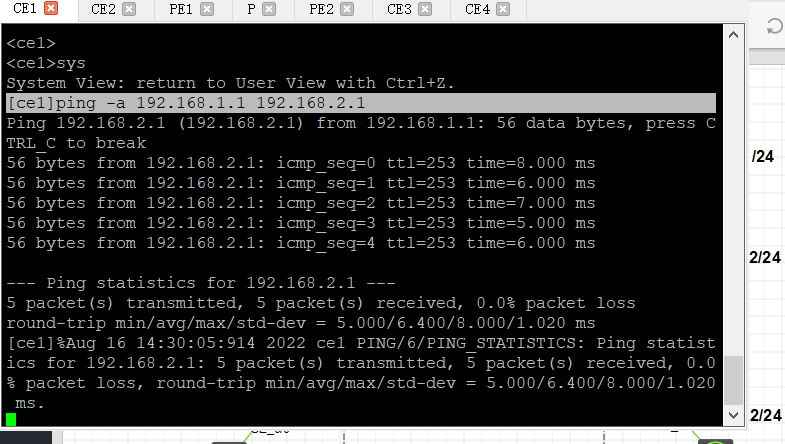
CE2
[ce2]ping -a 192.168.1.1 192.168.2.1
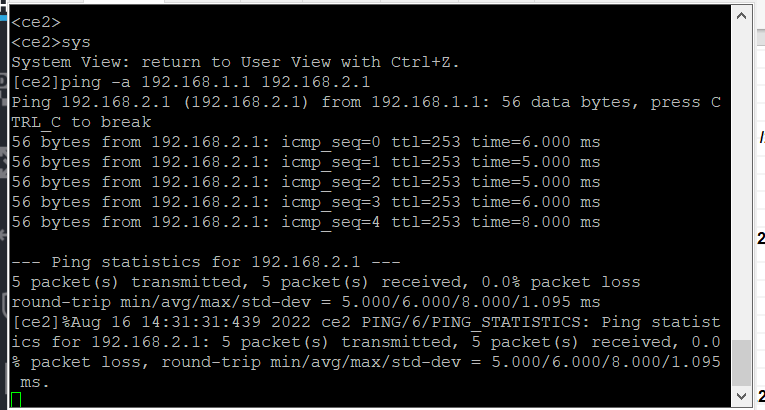
相关文章
- 南邮算法分析与设计实验3 回溯法
- 无线功率发送器与接收实验:设定为200kHz
- 操作系统实验笔记(六)-linux下共享存储区通信
- H3c Smart-link 实验
- H3C PBR(策略路由)实验
- H3C DHCP中继实验
- H3C链路聚合实验
- 计算机网络实验二 路由器的配置和静态路由
- 【正点原子STM32连载】第五十一章 视频播放器实验 摘自【正点原子】MiniPro STM32H750 开发指南_V1.1
- 【正点原子FPGA连载】第十二章 呼吸灯实验 -摘自【正点原子】领航者ZYNQ之FPGA开发指南_V2.0
- 从科幻灵感开始的一场数据存储基础设施实验之旅
- 【C语言程序设计】实验 2
- 实验4-数据分析综合应用开发
- 实验1-Python数据采集与存储
- Python编程基础:实验5——函数定义与调用
- 计算机体系结构实验二——DLX/MIPS/RISC-V指令格式
- 计算机网络课程实验4——编程实现路由算法(迪杰斯特拉算法)
- 计算机网络课程实验2——WINDOWS 环境下用 SMTP 实现 EMAIL 客户端

